Excel 如何将时间字符串转换为时间
有时在Excel中,你可能已经注意到,时间是以字符串的形式表示的。因此,了解将时间字符串转换为时间或时间和数据的不同方法对我们来说非常重要。阅读本教程,了解如何在Excel中把时间字符串转换为时间。我们可以使用Excel中支持的公式来完成这项任务。我们将研究将字符串转换为时间以及将字符串转换为时间和时间的解决方案。
在Excel中把时间字符串转换为时间
在这里,我们将使用TIMEVALUE公式来获得任何一个结果,然后使用自动填充柄来获得所有的结果。然后使用格式函数将它们转换为时间格式。让我们来看看在Excel中把时间字符串转换为时间的简单程序。
第1步
让我们考虑一个Excel工作表,工作表中的数据与下图中的数据相似。
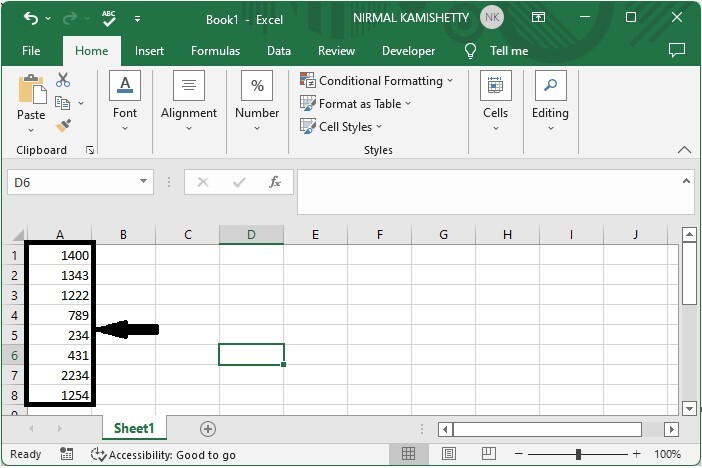
现在,在我们的案例中,点击一个空单元格B1,然后输入公式 =TIMEVALUE(LEFT(A1,LEN(A1)-2) &":"&RIGHT(A1,2))并按回车键,得到我们的第一个结果,它看起来就像下面的图片。在这个公式中,A1是我们的值在工作表上的地址。
**空单元格 > 公式 > 回车 **
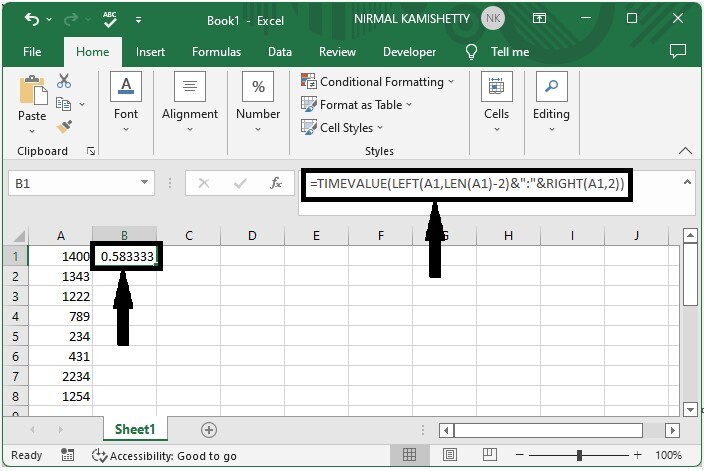
第2步
现在使用自动填充手柄从第一个结果开始向下拖动,直到我们得到所有的值,如下图所示。
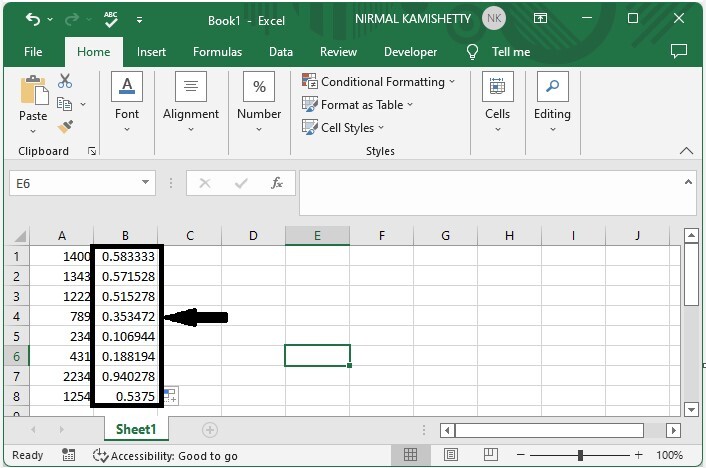
正如我们所看到的,我们得到了所有的值,但现在需要将它们变成时间。要做到这一点,我们可以使用正式单元格的帮助。
第3步
选择数据,然后右键单击并选择格式化单元格。然后,在弹出的窗口中,选择时间,在类型框中,选择有效格式,然后点击确定,完成我们的过程。
**选择数据 > 格式化单元格 > 时间 > 格式化 > 确定 **
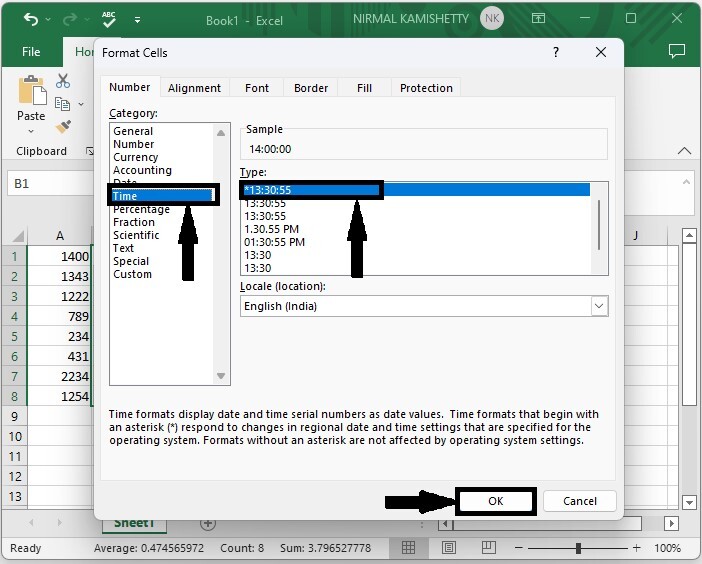
注意
如果我们的字符串包括秒,那么我们可以使用公式:
=TEXT(--(LEFT(A1,LEN(A1)-1)),"0\:00\:00")+((RIGHT(A1,1)="P")/2)
要转换时间和数据,请使用公式 –
=DATE(LEFT(A1,4), MID(A1,5,2), MID(A1,7,2), +TIME(MID(A1,10,2), RIGHT(A1,2), 0
总结
在本教程中,我们用一个简单的例子来演示如何在Excel中把时间字符串转换成时间。
 极客教程
极客教程